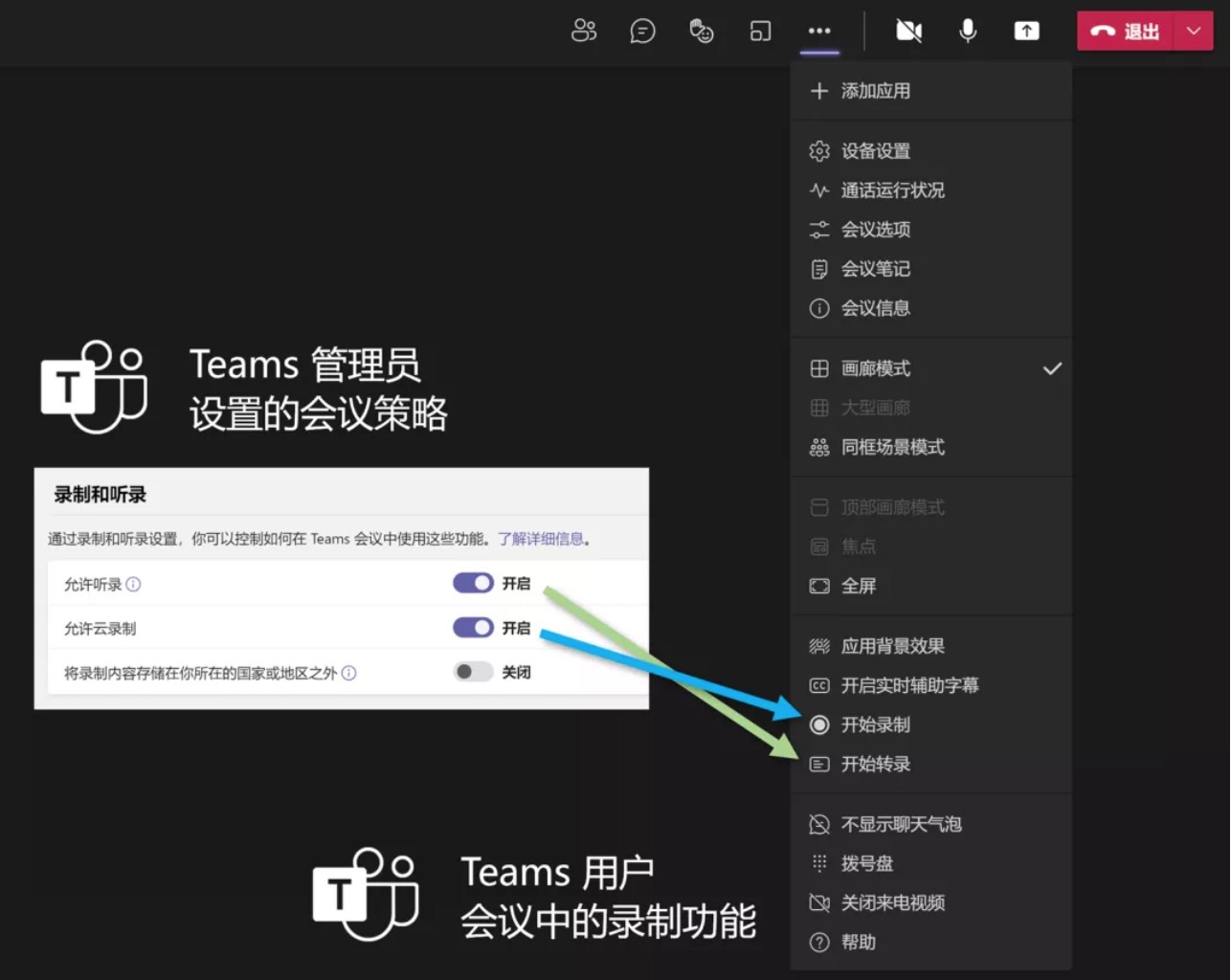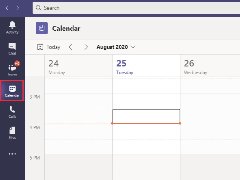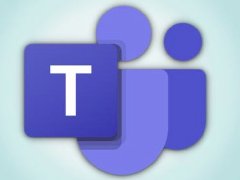相关动态
心心念念的 Teams 会议中文字幕,来了
来源:IT之家 时间:2021-09-16 12:04
设置实时字幕的讲述语言
将会议演讲转录为会议纪要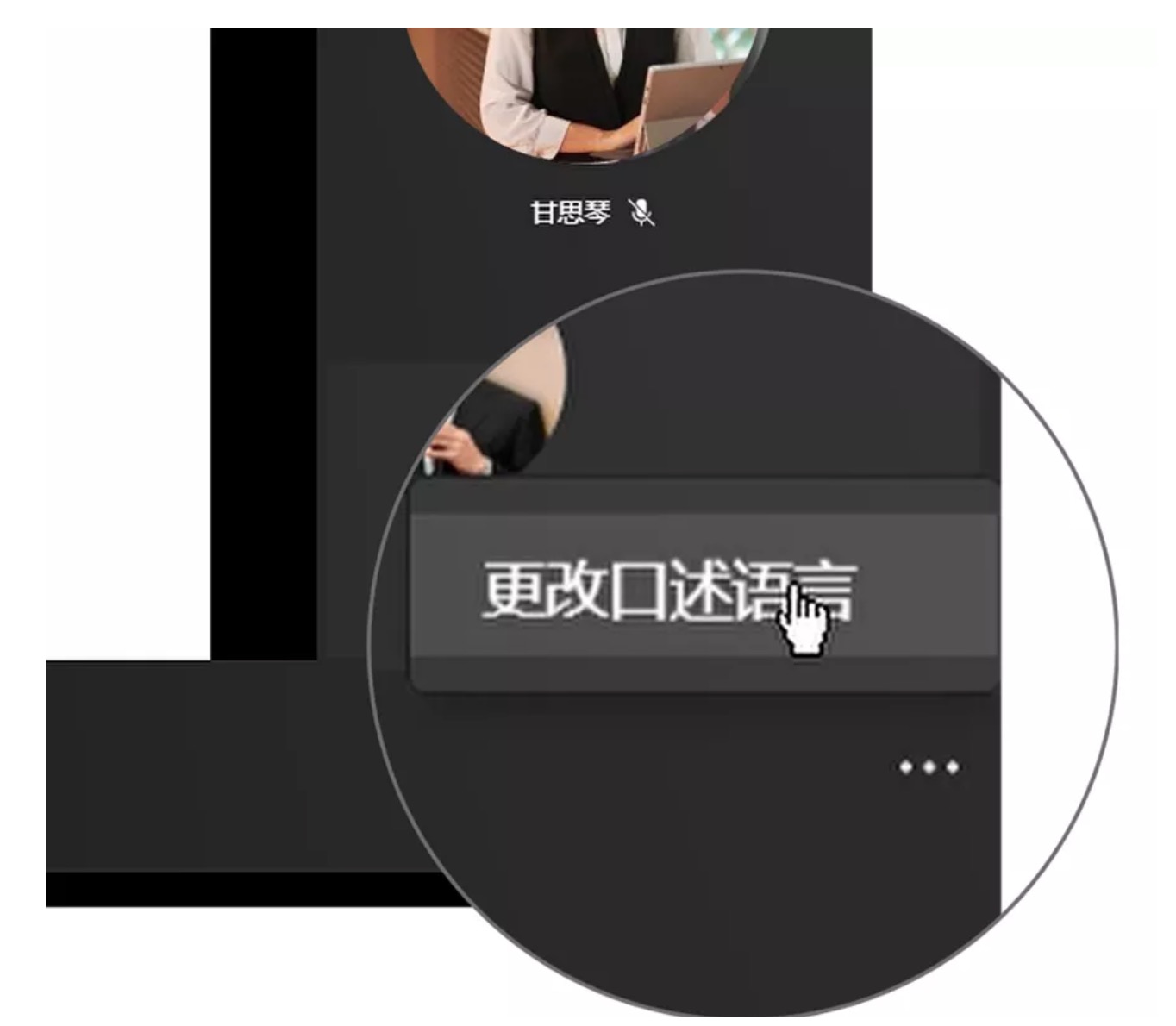
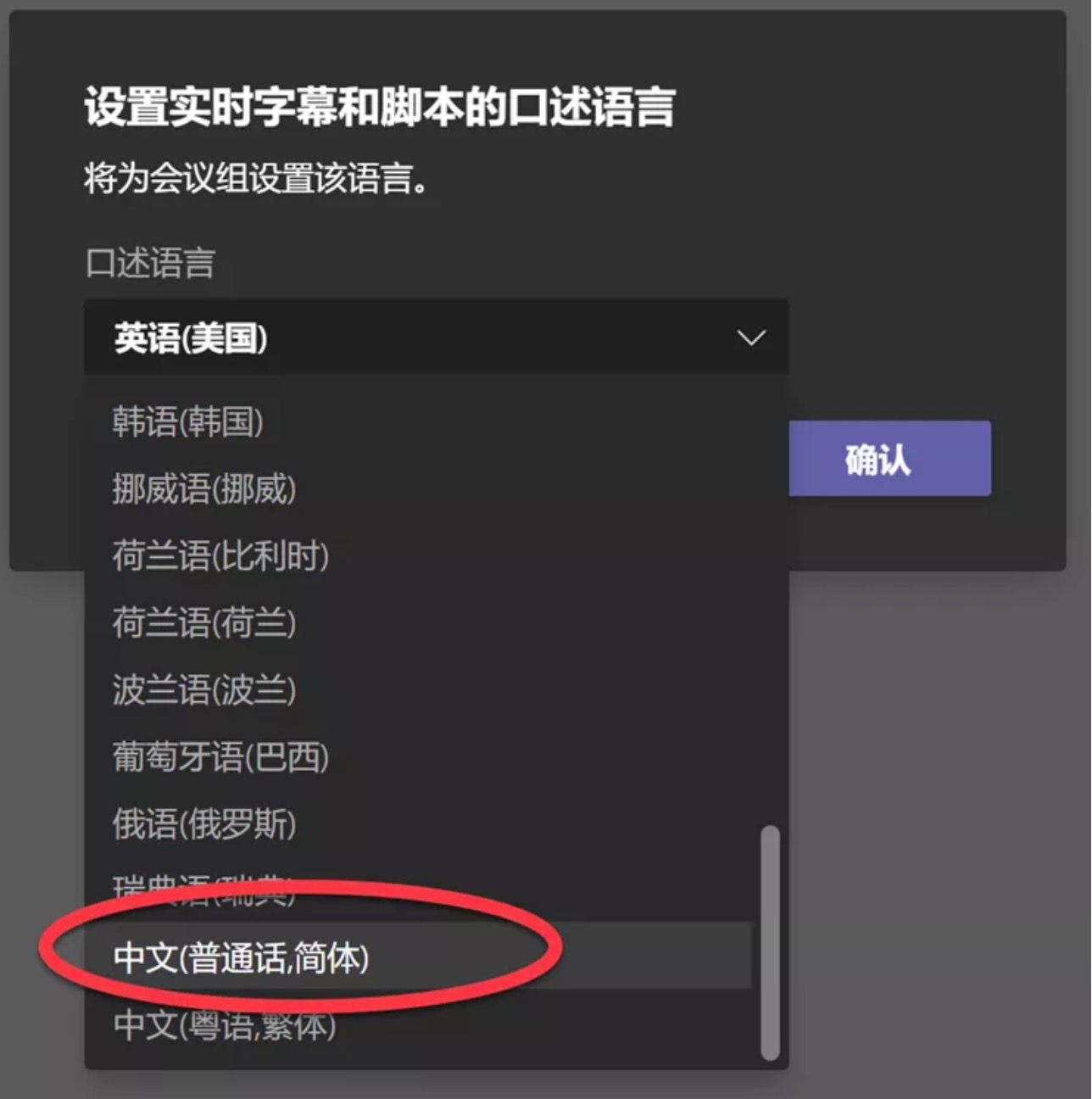


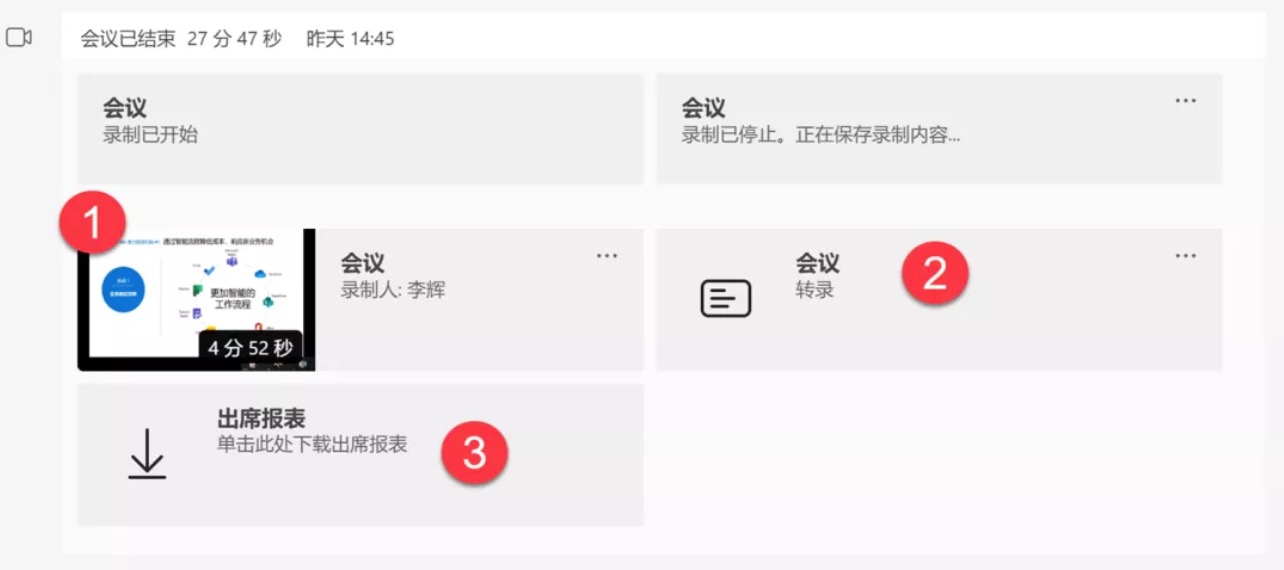
-
会议录制的视频文件:自动保存在会议录制人的 OneDrive for Business 中,并自动分享给所有与会者访问。
-
会议转录文件:这个就是新增的会议文字纪要,将自动保存在会议录制人的 Exchange Online 账户邮箱中,并可供企业内的所有与会者访问和下载。
-
会议出席报表:这是为 Teams 会议组织者提供的本次会议与会者名单和出席情况汇总。
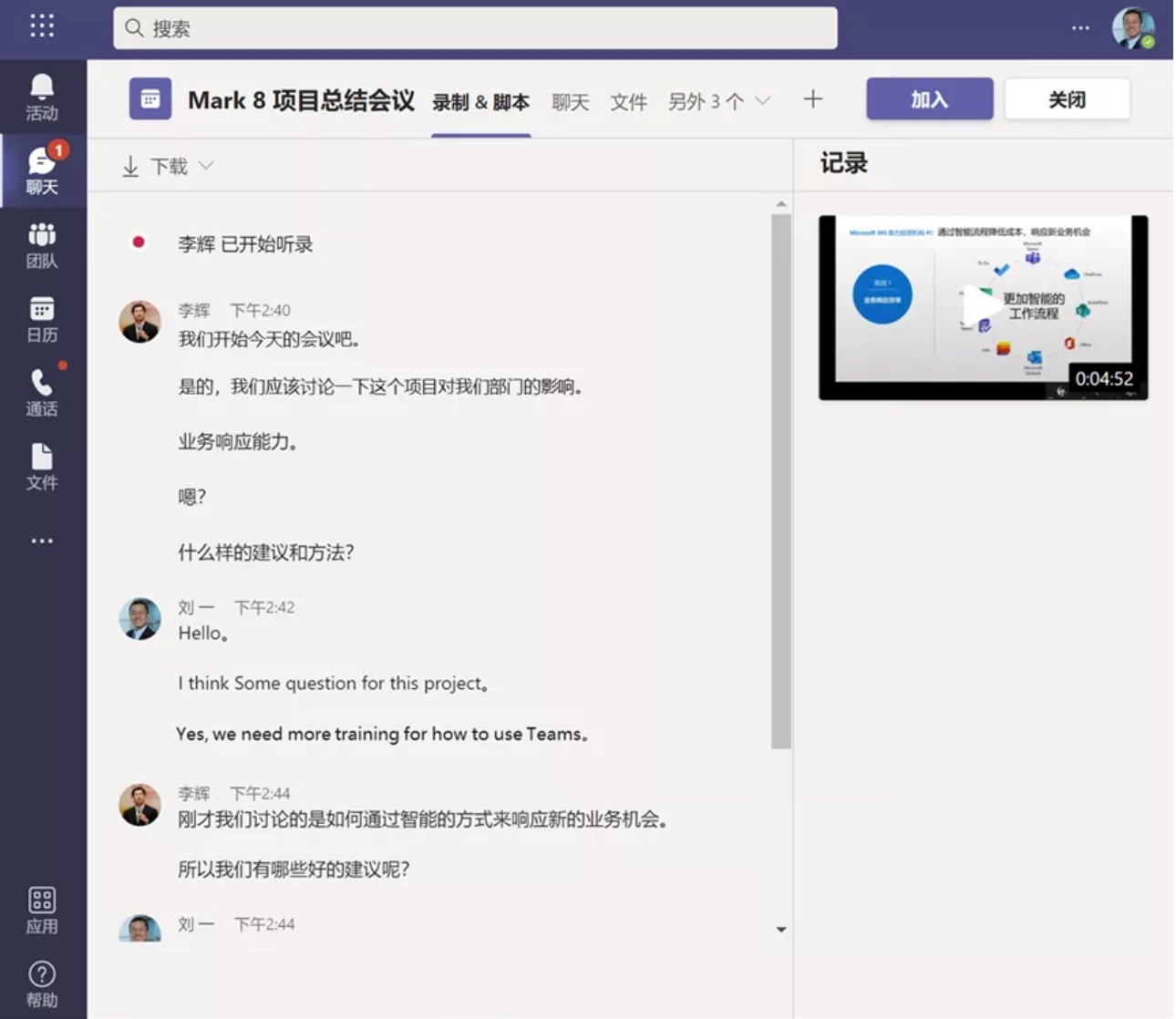
哪些与会者可以访问会议纪要
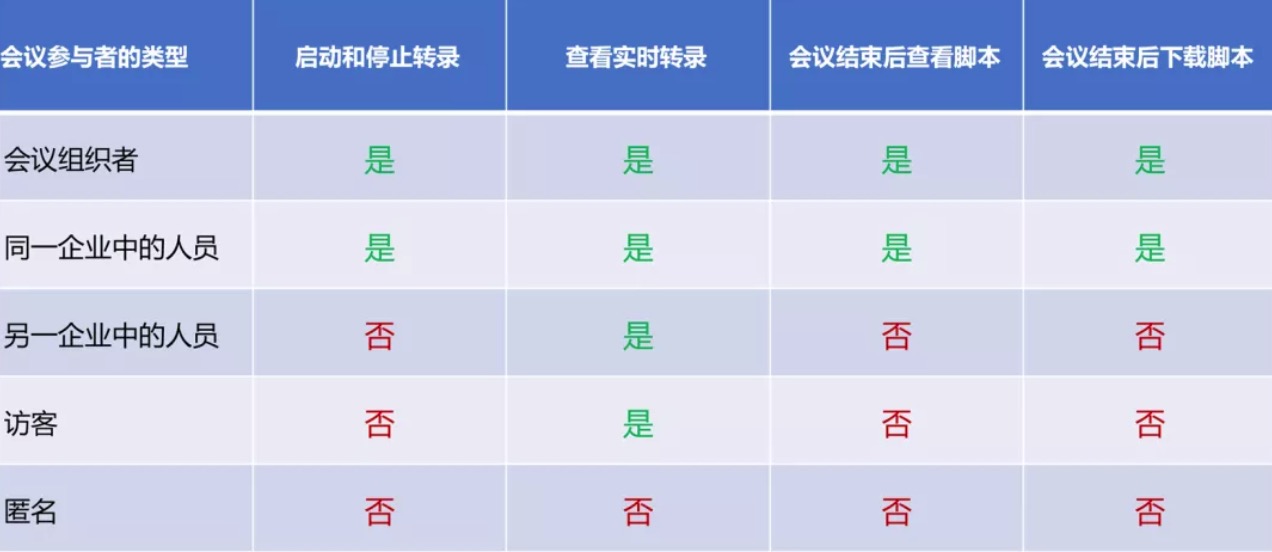
实现会议转录的 Teams 会议策略
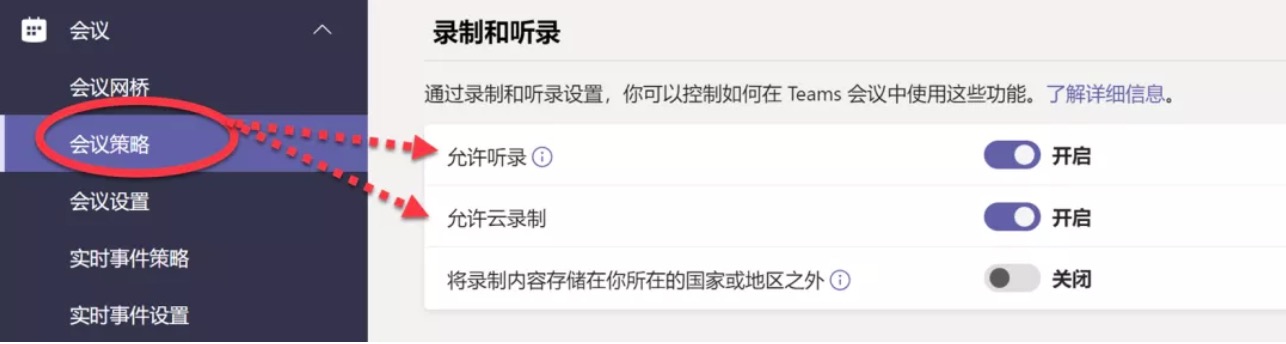
-
允许云录制:可以控制用户是否可以将 Teams 会议录制为会议视频。如果会议组织者或其他会议参与者的特定策略设置已打开,并且他们是与会议组织者来自同一企业的认证用户,则可由他们启动录制。而企业之外的人员,例如联合和匿名用户,则无法启动录制;同样的,来宾用户无法启动或停止录制。
-
允许听录:这个策略将启用允许 Teams 会议的实时转录功能。实时转录在 Teams 会议期间以近乎实时的方式显示演讲人口述内容的语音文本。文字与会议视频一起出现,包括演示者的姓名和时间戳。